Για όλες τις αλλαγές και βελτιώσεις (μερικοί μπορεί να λένε "βελτιώσεις") το iOS έχει παραδώσει τα τελευταία χρόνια, υπάρχει ένας περίεργος περιορισμός που εξακολουθεί να επιβάλλεται από την Apple.
Αν θέλετε να στείλετε email σε περισσότερα από πέντε φωτογραφίες, δεν μπορείτε.
Αυτή είναι μια αρκετά μεγάλη ταλαιπωρία όταν ψάχνετε να μοιραστείτε μια μεγάλη παρτίδα στιγμιότυπων από διακοπές, γάμο, μέρα στην παραλία ή άλλη περίσταση.
Ακόμη πιο περίεργο, η Apple απέλυσε αυτόν τον περιορισμό στο iOS 9, στη συνέχεια το έφερε πίσω στο iOS 10!
Μπορεί να πιστεύετε ότι η μόνη επιλογή σας είναι να στείλετε πολλά μηνύματα ηλεκτρονικού ταχυδρομείου πέντε φωτογραφιών - μια ταλαιπωρία στην καλύτερη περίπτωση - αλλά υπάρχουν και άλλοι, ευκολότεροι τρόποι για να επιλύσετε αυτόν τον περιορισμό.
Αντιγραφή και επικόλληση
Κανονικά, η διαδικασία λήψης φωτογραφιών μέσω ηλεκτρονικού ταχυδρομείου έχει ως εξής: ενεργοποιήστε την εφαρμογή "Φωτογραφίες", επιλέξτε από μία έως πέντε εικόνες, πατήστε το εικονίδιο "Κοινή χρήση" και, στη συνέχεια, πατήστε Αλληλογραφία.
Ωστόσο, εάν επιλέξετε περισσότερες από πέντε φωτογραφίες, δεν θα δείτε πλέον το μήνυμα Mail στο μενού που εμφανίζεται. (Παραδόξως, το μήνυμα εξακολουθεί να υπάρχει - η iOS δεν επιβάλλει αυτόν τον περιορισμό των πέντε φωτογραφιών για μηνύματα κειμένου).

", " modalTemplate ":" {{content}} ", " setContentOnInit ": false} '>
Λύση? Πατήστε Αντιγρ . Τώρα κατευθυνθείτε στην εφαρμογή Mail, συνθέστε ένα νέο μήνυμα και, στη συνέχεια, επικολλήστε τα περιεχόμενα του προχείρου (δηλαδή των φωτογραφιών σας) στο σώμα. (Για όσους δεν είναι εξοικειωμένοι με την επικόλληση, τοποθετήσατε πρώτα το δρομέα σας στο σώμα του μηνύματος ηλεκτρονικού ταχυδρομείου και, στη συνέχεια, κάντε μια μακρά κούμπωμα σε αυτό το δρομέα μέχρι να εμφανιστεί ένα αναδυόμενο μενού. Πατήστε Επικόλληση και τελειώσατε!)
Το μειονέκτημα αυτής της μεθόδου είναι ότι ο παραλήπτης μπορεί να λάβει ένα μήνυμα ηλεκτρονικού ταχυδρομείου με όλες τις φωτογραφίες σας ενσωματωμένες στο μήνυμα αντί να επισυνάπτονται ως αρχεία, γεγονός που μπορεί να τους κάνει πιο δύσκολο να αποσπάσουν / αποθηκεύσουν. (Εξαρτάται από τον πελάτη ηλεκτρονικού ταχυδρομείου του παραλήπτη.)
Χρησιμοποιήστε AirDrop

", " modalTemplate ":" {{content}} ", " setContentOnInit ": false} '>
Το εργαλείο κοινής χρήσης αρχείων που συχνά παραβλέπεται από την Apple λειτουργεί καλά για κοινή χρήση φωτογραφιών, αλλά υπάρχουν και δύο προειδοποιήσεις. Πρώτον, πρέπει να βρίσκεστε σε φυσική γειτνίαση με τον παραλήπτη (-α) - δεν πρόκειται για λύση μεγάλης απόστασης. Αλλά αυτό είναι καλό όταν είστε με μια ομάδα και όλοι λένε, "Γεια σου, στείλτε μου τις φωτογραφίες!"
Δεύτερον, το AirDrop λειτουργεί μόνο με άλλους χρήστες iOS. θα πρέπει να βρείτε μια άλλη μέθοδο κοινής χρήσης με τους φίλους σας Android.
Υποθέτοντας ότι ικανοποιήσατε αυτές τις απαιτήσεις, πρέπει επίσης να βεβαιωθείτε ότι είναι ενεργοποιημένο τόσο το Bluetooth όσο και το Wi-Fi σε όλες τις συσκευές που συμμετέχουν στη συναλλαγή. Για πλήρεις οδηγίες, μπορείτε να μοιραστείτε τις φωτογραφίες του iPhone με το AirDrop.
Αξίζει να σημειωθεί ότι η επιλογή iCloud Photo Sharing της Apple μπορεί επίσης να χρησιμοποιηθεί για την κοινή χρήση φωτογραφιών με άλλους χρήστες του iDevice, αλλά δεν είναι ακριβώς το ίδιο με την αποστολή φωτογραφιών. Αντίθετα, πρόκειται για ένα κοινό άλμπουμ, το οποίο μπορεί να είναι καλό για τους σκοπούς σας. Βρίσκω όλη την εγκατάσταση λίγο παχουλό.
Χρησιμοποιήστε μια εφαρμογή
Η Apple μπορεί να μην θέλει να στέλνετε email περισσότερες από πέντε φωτογραφίες ταυτόχρονα, αλλά πολλές εφαρμογές τρίτου μέρους δεν έχουν κανένα πρόβλημα με αυτήν. Χορηγημένος, στις περισσότερες περιπτώσεις θα στέλνετε έναν σύνδεσμο αντί για τις πραγματικές φωτογραφίες, αλλά αυτό μπορεί να λειτουργήσει καλύτερα για τους παραλήπτες: δεν υπάρχει email για μαμούθ για λήψη.
Αν χρησιμοποιείτε ήδη μια εφαρμογή αποθήκευσης σε σύννεφα, όπως το Dropbox ή το OneDrive, αυτό είναι το καλύτερο στοίχημά σας για τη διανομή μεγάλων παρτίδων φωτογραφιών. (Περιέργως, η εφαρμογή Google Drive για iOS δεν προσφέρει τρόπο για να μοιραστείτε μια παρτίδα φωτογραφιών.) Εάν υποθέσετε ότι οι εν λόγω φωτογραφίες έχουν ήδη φορτωθεί (ή έχουν δημιουργηθεί αντίγραφα ασφαλείας, εάν χρησιμοποιείτε την υπηρεσία για το σκοπό αυτό), απλά επιλέξτε αυτές που θέλετε για να στείλετε και, στη συνέχεια, χρησιμοποιήστε την επιλογή "κοινή χρήση" της εφαρμογής.
Αυτό θα δημιουργήσει έναν σύνδεσμο που μπορείτε να στείλετε με email σε έναν ή περισσότερους παραλήπτες. Μόλις ληφθεί, κάνοντας κλικ ή αγγίζοντας αυτόν τον σύνδεσμο παράγεται μια ιστοσελίδα όπου οι φωτογραφίες μπορούν να προβληθούν και να μεταφορτωθούν.

", " modalTemplate ":" {{content}} ", " setContentOnInit ": false} '>
Ωστόσο, δεν χρειάζεστε μια εφαρμογή αποθήκευσης cloud για να μοιραστείτε αυτόν τον τρόπο. Αποστολή Οπουδήποτε για iOS είναι ένα παράδειγμα μιας εφαρμογής κοινής χρήσης αρχείων που μεταφορτώνει επιλεγμένες φωτογραφίες σε προσωρινή αποθήκευση και στη συνέχεια δημιουργεί έναν σύνδεσμο που μπορείτε να στείλετε σε άλλους. Μια βασική διαφορά: η πρόσβαση σε αυτόν τον σύνδεσμο μεταφορτώνει αμέσως τις φωτογραφίες. δεν υπάρχει επιλογή προεπισκόπησης.
Για να το χρησιμοποιήσετε, απλώς αγγίξτε το δάχτυλό σας και σύρετέ το για να επιλέξετε όλες τις φωτογραφίες που θέλετε να μοιραστείτε. Στη συνέχεια, στη γραμμή "επιλεγμένο" κοντά στο κάτω μέρος, αγγίξτε τις τρεις τελείες για πρόσβαση στο μενού ενέργειας και, στη συνέχεια, πατήστε Κοινή χρήση συνδέσμου . Αυτό θα σας οδηγήσει στο μενού iOS Share, όπου μπορείτε να πατήσετε Mail . Το νεοσυσταθέν μήνυμα θα περιλαμβάνει το σύνδεσμο Αποστολή οπουδήποτε. τώρα πρέπει να καθορίσετε τον παραλήπτη (-ους) και να τον στείλετε.
Και πάλι, αυτό είναι μόνο ένα παράδειγμα. Εάν έχετε βρει μια άλλη εφαρμογή που κάνει ευκολότερη την κοινή χρήση φωτογραφιών, ονομάστε τα με όλα τα σχόλια.
Σημείωση συντάκτη: Το άρθρο δημοσιεύθηκε αρχικά την 1η Οκτωβρίου 2013 και από τότε έχει ενημερωθεί.
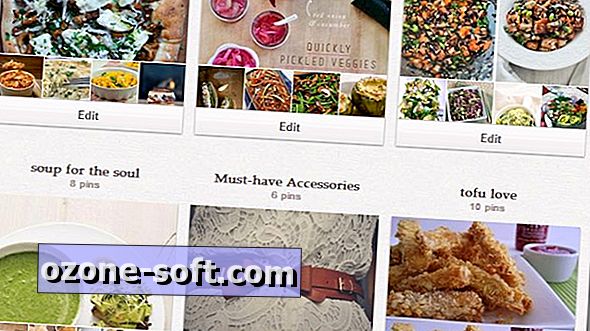


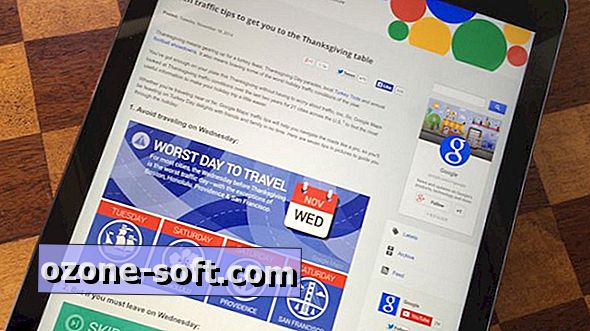




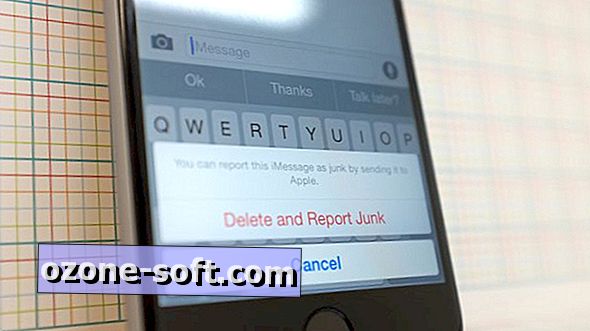
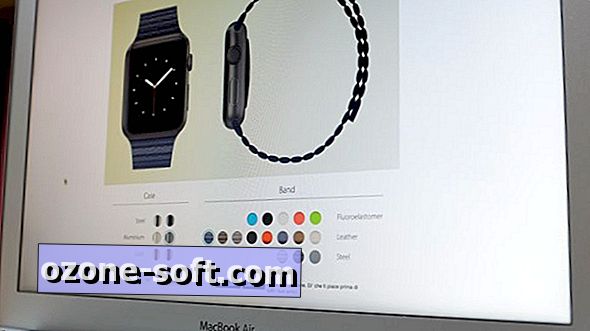



Αφήστε Το Σχόλιό Σας